Motyw ikon Neon Knights to kolorowy, piękny motyw ikon. Styl bardzo przypomina motyw „Breeze” pulpitu KDE Plasma z nowoczesnymi akcentami. Jest idealny dla użytkowników Linuksa we wszystkich środowiskach graficznych, którzy chcą urozmaicić domyślne ikony na swoim pulpicie. Oto jak zainstalować Neon Knights.
Uwaga: Neon Knights opiera się na ikonach Breeze KDE, aby działać. Aby go zainstalować, kliknij tutaj. Lub przejdź do strony GitHub z ikonami Breeze .
Pobieranie motywu ikony Neon Knights
Aby zdobyć motyw ikony Neon Knights, nie będziesz mógł otworzyć terminala i zainstalować go za pomocą Ubuntu Apt, Arch Linux Pacman lub Fedora Dnf. Zamiast tego musisz ręcznie pobrać pliki ikon z Internetu. W szczególności motyw ikony Neon Knights należy pobrać z Gnome-look.org , popularnej witryny z motywami Linux.
Aby pobrać, znajdź zakładkę „Pliki”. Następnie znajdź link „icons.tar.xz” na liście plików i kliknij niebieski przycisk pobierania, aby pobrać najnowszą wersję motywu ikony Neon Knights na komputerze z systemem Linux.
Nie chcesz mieć najnowszej wersji motywu ikon Neon Knights dla swojego systemu? Możesz także pobrać starsze wersje motywu. Aby pobrać te stare wersje, znajdź „22 zarchiwizowane” i kliknij je, aby wyświetlić starsze pliki do pobrania. Następnie kliknij niebieski przycisk pobierania, aby go pobrać.
Wyodrębnianie motywu ikony Neon Knights
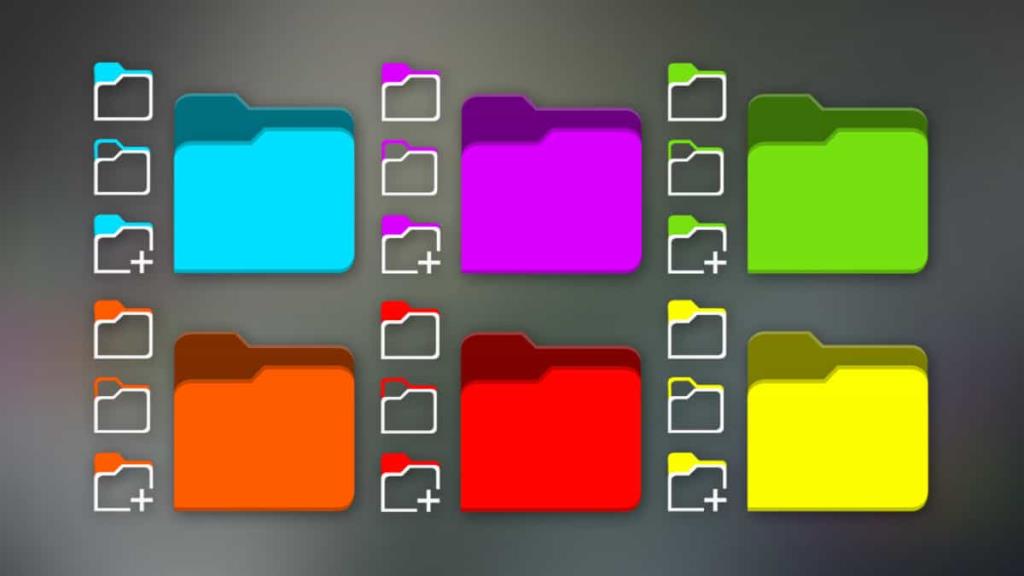
Motyw ikony Neon Knights jest dystrybuowany do użytkowników w skompresowanym archiwum TarXZ. To archiwum musi zostać wyodrębnione, ponieważ wszystkie niezbędne pliki ikon są skompresowane i nie będą działać na żadnym pulpicie jako plik TarXZ.
Aby rozpocząć wyodrębnianie motywu ikony Neon Knights, musisz otworzyć okno terminala. Uruchom okno terminala, naciskając Ctrl + Alt + T lub Ctrl + Shift + T. na klawiaturze. Następnie przy otwartym oknie terminala użyj polecenia CD, aby przenieść sesję terminala do katalogu „Pobrane”.
cd ~/Pobieranie
W katalogu „Pobrane” wykonaj polecenie smoła, aby w pełni rozpakować plik archiwum Neon Knights TarXZ.
tar xvf icons.tar.xz
Po rozpakowaniu pliku Neon Knights TarXZ w katalogu „Pobrane” pojawi się sześć folderów. Te foldery to „Neonowe-Rycerze-Niebieskie-Foldery”,
„Neonowe-Rycerze-Zielone-Foldery”, „Neonowe-Rycerze-Pomarańczowe-Foldery”, „Neonowe-Rycerze-Czerwone-Foldery”, „Neonowe-Rycerze-Fioletowy- Foldery” i „Neon-rycerze-żółte-foldery”.
Aby potwierdzić, że pliki ikon rzeczywiście znajdują się we wszystkich tych sześciu folderach, uruchom poniższe polecenie ls . Wyświetli zawartość wszystkich folderów Neon Knights w katalogu „Pobrane”.
ls Neon-Rycerze-* Foldery
Po sprawdzeniu zawartości wszystkich wyodrębnionych folderów ikon można rozpocząć instalację. Przejdź do następnej sekcji przewodnika, aby kontynuować.
Instalowanie motywu ikony Neon Knights
Instalowanie motywów ikon w systemie Linux może odbywać się na dwa sposoby. Pierwszy sposób instalowania ikon nazywa się „w całym systemie”, co sprawia, że pliki ikon są dostępne dla każdego użytkownika w systemie Linux. Drugi sposób instalowania ikon jest znany jako „pojedynczy użytkownik” i oznacza, że tylko jeden użytkownik ma dostęp do zainstalowanych ikon. W tym przewodniku omówimy, jak zainstalować Neon Knights na oba sposoby.
Instalacja w całym systemie
Aby rozpocząć ogólnosystemową instalację motywu ikony Neon Knights na komputerze z systemem Linux, zacznij od otwarcia okna terminala. Następnie za pomocą terminala podnieś go do Root, wykonując polecenie sudo -s .
sudo-s
Po przeniesieniu uprawnień roota do sesji terminalowej, czas przejść do katalogu „Downloads”. Korzystając z polecenia CD poniżej, przejdź do „Pobrane”.
cd /home/TWOJA_NAZWA_UŻYTKOWNIKA/Pobrane
W katalogu „Downloads” użyj polecenia mv i użyj go do zainstalowania wszystkich sześciu plików ikon Neon Knights w katalogu /usr/share/icons/ w głównym systemie plików.
mv Neon-Rycerze-*Foldery /usr/share/icons/
Po umieszczeniu wszystkich plików uruchom ls polecenie, aby potwierdzić, że instalacja się powiodła.
ls /usr/share/icons/ | grep Neon-Rycerze
Instalacja jednego użytkownika
Aby zainstalować motyw ikony Neon Knights jako pojedynczy użytkownik, zacznij od otwarcia terminala i skorzystania z polecenia mkdir, aby utworzyć nowy ukryty katalog oznaczony „.icons”.
mkdir -p ~/.icons
Następnie, używając polecenia CD , przenieś okno terminala do katalogu „Pobrane”, gdzie znajduje się wszystkie sześć folderów ikon Neon Knights.
cd ~/Pobieranie
Za pomocą polecenia mv umieść wszystkie sześć folderów ikon Neon Knights w nowo utworzonym folderze „.icons”.
mv Neon-Rycerze-*Foldery ~/.icons/
Gdy wszystkie pliki są na swoim miejscu, uruchom ls, aby potwierdzić, że proces instalacji zakończył się pomyślnie.
ls ~/.ikony | grep Neon-Rycerze
Włączanie motywu ikon Neon Knights
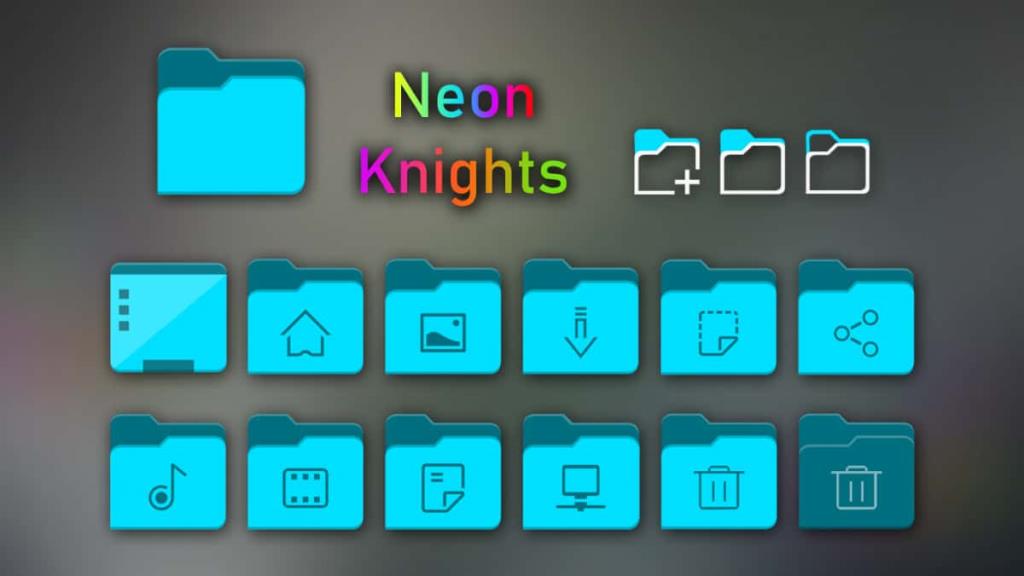
Motyw ikony Neon Knights jest teraz zainstalowany na komputerze z systemem Linux. Musisz jednak włączyć motyw w ustawieniach pulpitu. Aby to zrobić, otwórz „Ustawienia” i znajdź ustawienia „Ikony” lub „Wygląd”. Po wejściu do ustawień „Ikon” lub „Wygląd” zmień domyślne używane ikony na jedną z sześciu ikon Neon Knights na liście.
Nie możesz dowiedzieć się, jak aktywować motyw ikony Neon Knights na komputerze z systemem Linux? Sprawdź jeden z poniższych linków!

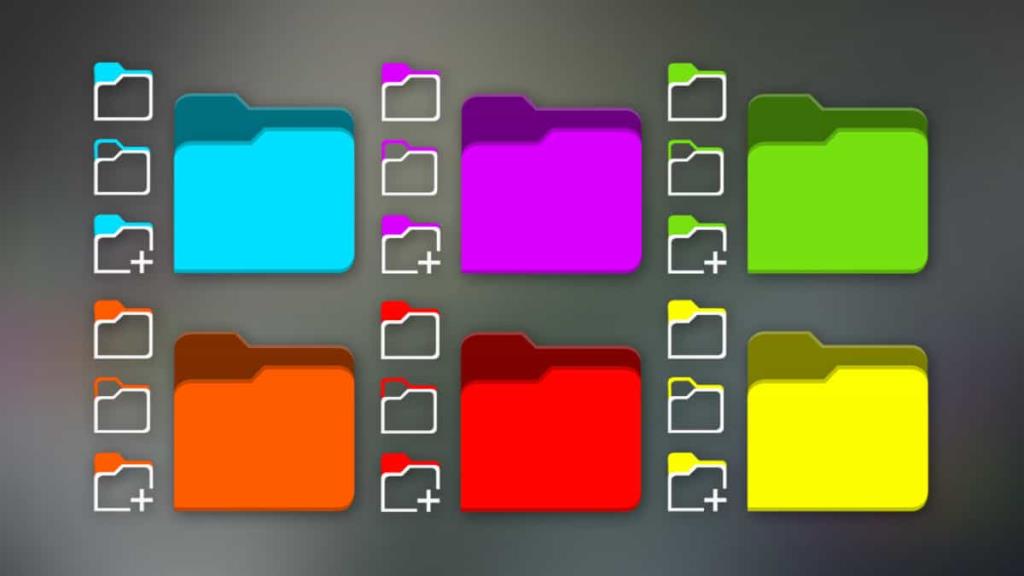
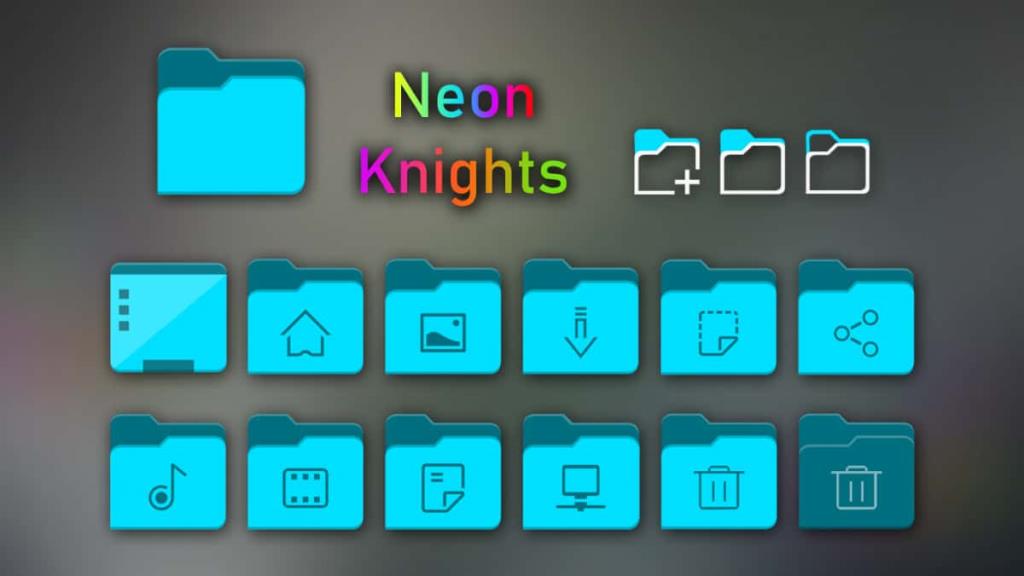





![Jak odzyskać utracone partycje i dane z dysku twardego [Poradnik] Jak odzyskać utracone partycje i dane z dysku twardego [Poradnik]](https://tips.webtech360.com/resources8/r252/image-1895-0829094700141.jpg)


